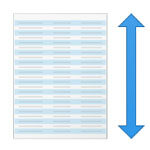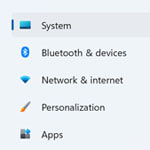
Windows 11 を日本語版で使っているけれど、「英語版に変更したい」と思ったことはありませんか?
Windows 11では、システム全体の表示言語を自由に変更できます。海外に向けた仕事をされる方や、英語のソフトウェアを快適に使いたい方にとって、Windows 11を英語版で利用することは非常に便利です。
この記事では、Windows11 の表示言語を日本語から英語に変更する方法を解説します。
Windows11を英語で使う方法

スタートメニューを開き、設定を開きます。
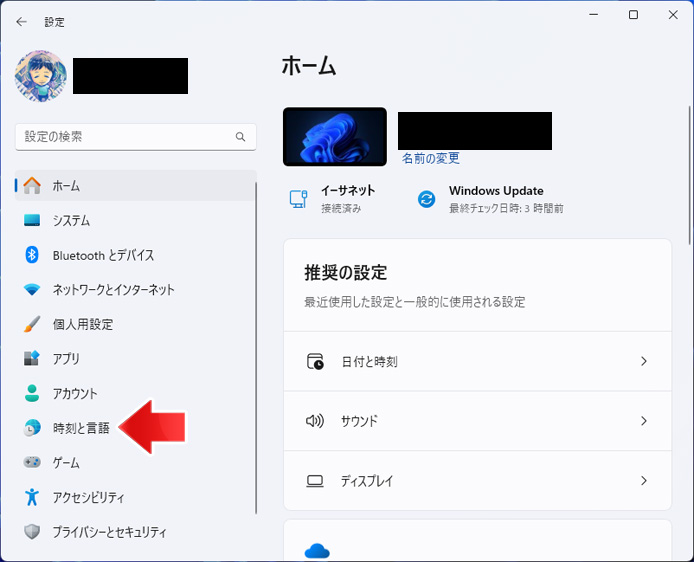
左メニューより、時刻と言語を選択します。
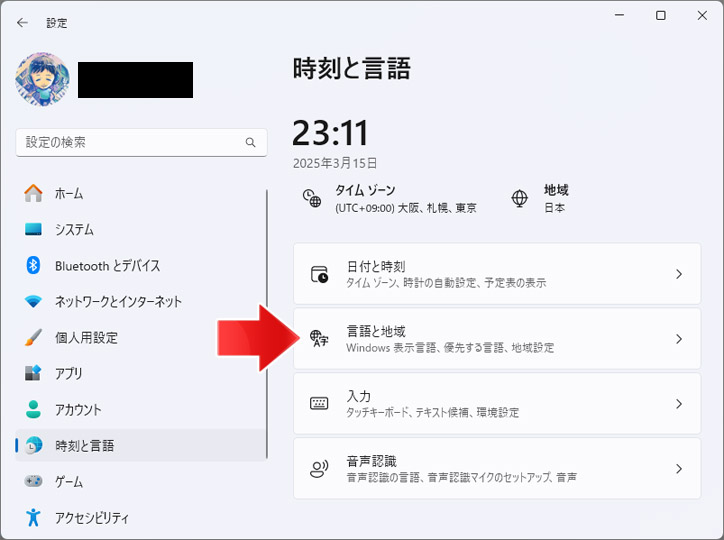
言語と地域ボタンを押します。
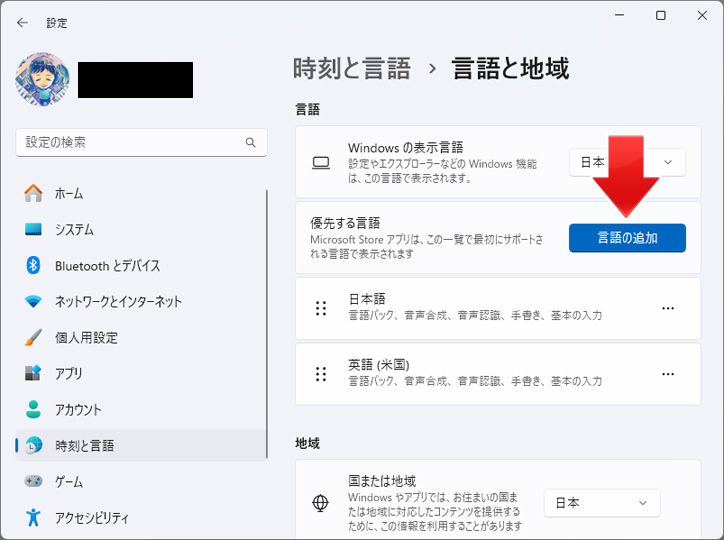
新たに言語を追加したいので、言語の追加ボタンを押します。
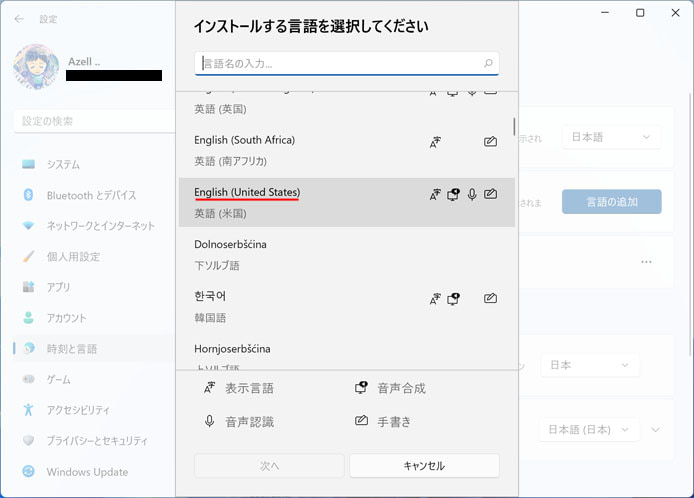
追加したい言語を選択してください。
ここでは英語を選択しました。英語にはイギリス英語など様々な種類があります。必要な英語を選択してください。
上図では米国英語を選択しています。「次へ」ボタンを押してください。
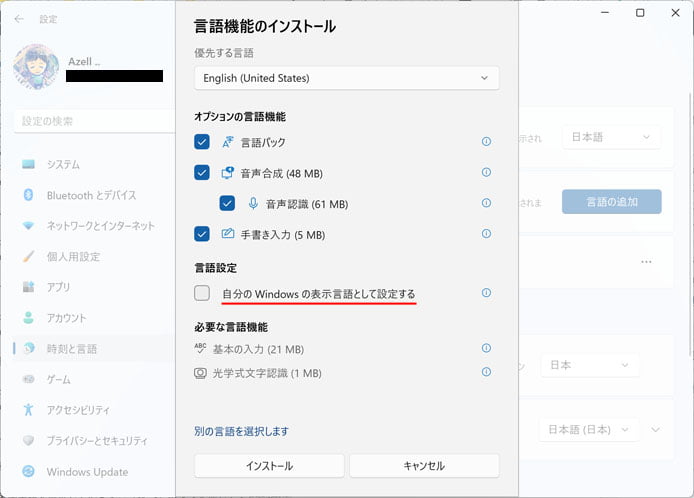
言語の中には下記のオプション機能が提供されている場合があります。
- 言語パック
- 音声合成
- 音声認識
- 手書き入力
音声合成は文章を読み上げる機能、音声認識は声で入力できる機能です。また、手書き入力は手で(マウスで)書いた文字を認識する機能です。
必要なものを選択できますが、全て選択しておいても問題ないでしょう。
すぐに英語版 Windows11 として使いたい場合は「自分の Windows の表示言語として設定する」のチェックボックスをオン☑にしておいても良いでしょう。
インストールボタンを押してください。
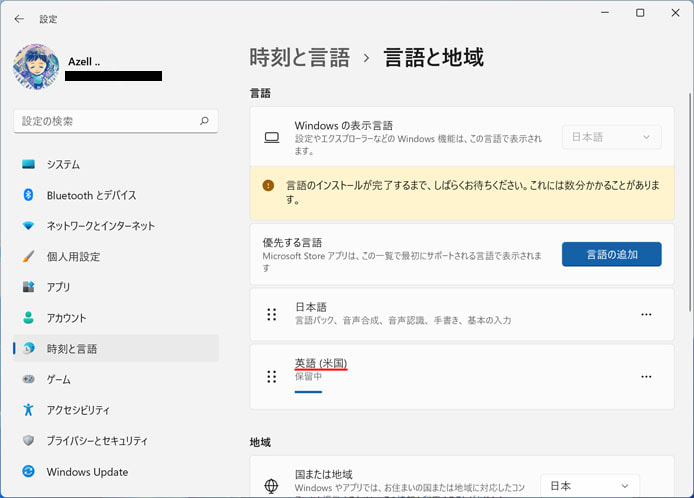
新しい言語のダウンロードとインストールが始まります。完了まで数分間ほどかかります。
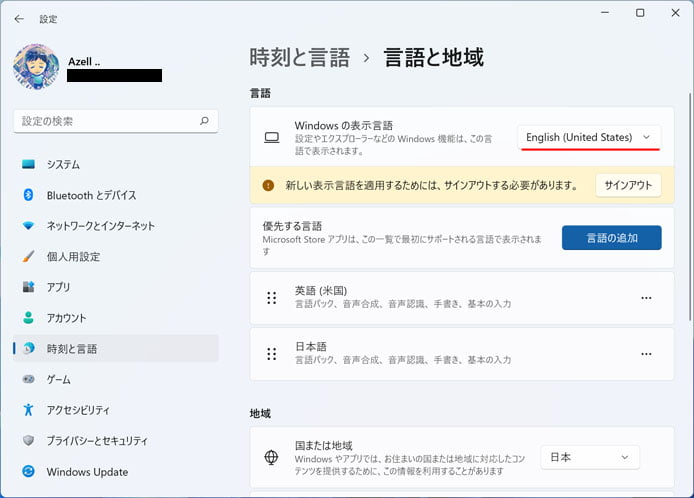
Windows の表示言語が English になっている事を確認してください。
すぐに Windows11 が英語版に切り替わるわけではありません。Windows11 を英語版に変更するには再起動が必要です。
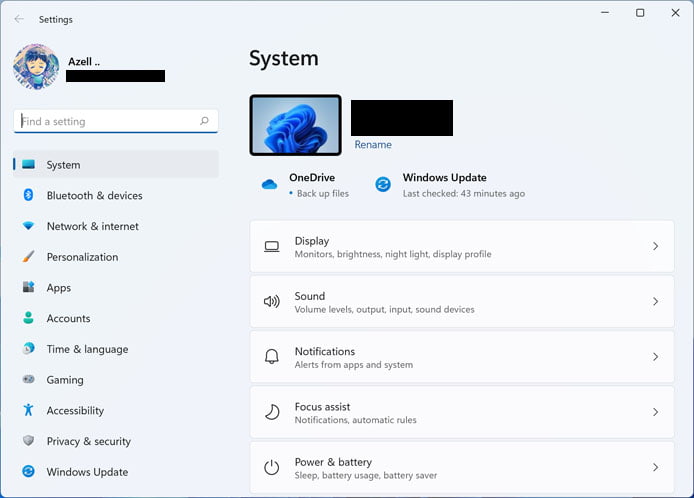
再起動後、Windows11 が英語になっている事が確認できます。
ただし、英語になるのは Windows11 のシステム部分だけとなり、インストールされたソフトウェアを英語にするには個別に対応が必要です。
関連記事
単位をヤード・ポンド法に変更するには?